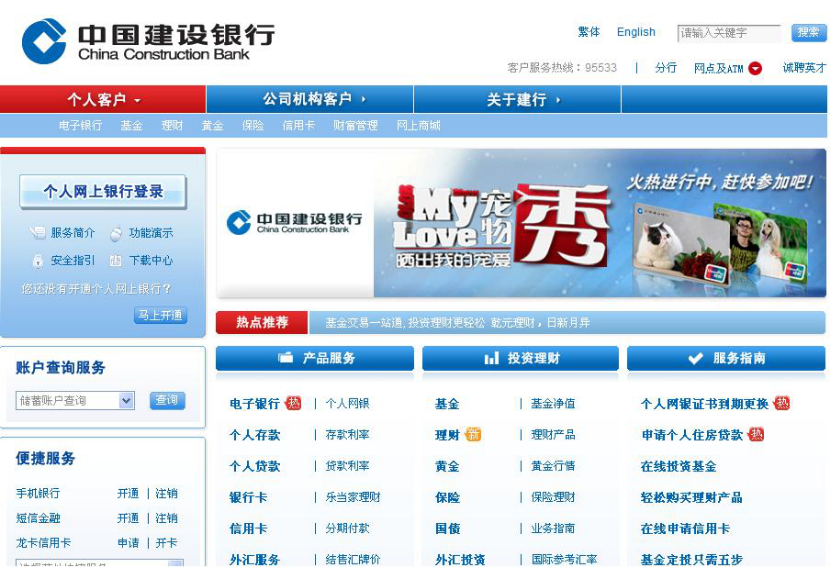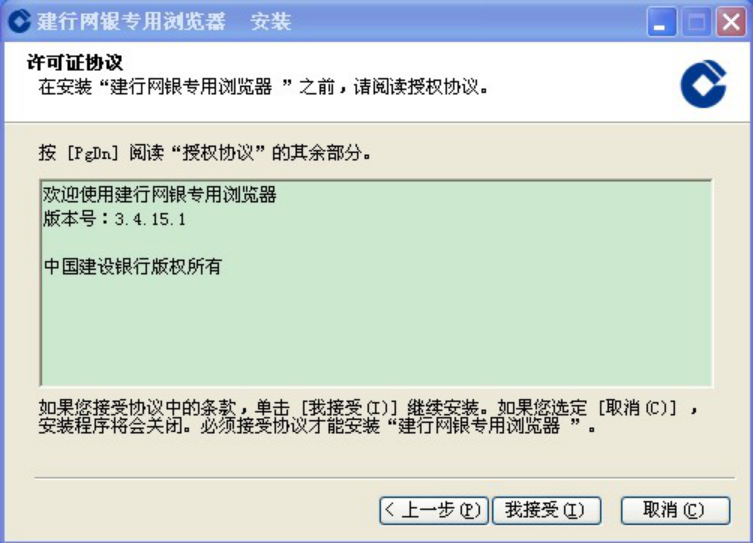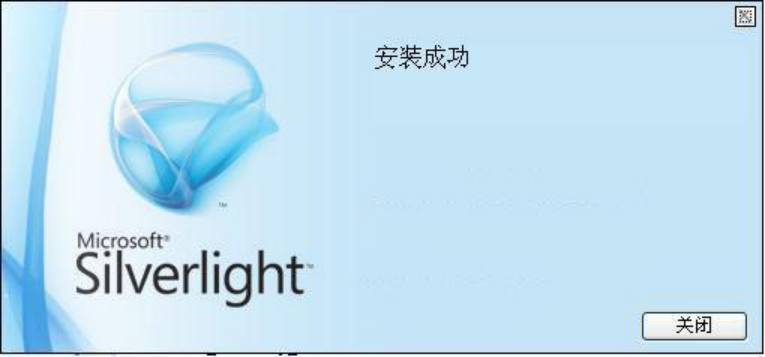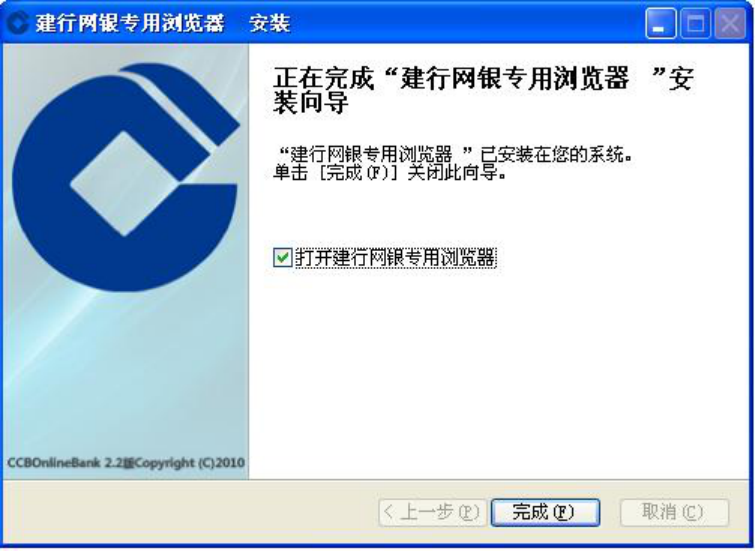建行网银专用浏览器下载官网
浏览器乐园提供建行网银专用浏览器下载官网免费安装。建行网银浏览器是建行推出的个人网银安全浏览器。建行网银浏览器虽然说是浏览器,但是其功能比较单一,只支持浏览建行的网上银行,不支持浏览其他网站,不过其针对个人网上银行的功能十分的丰富。建行网银专用浏览器是建行与微软公司联合部署,创新研发的专为个人网银金融定制的浏览器,不仅涵盖个人网银的各项服务功能,创新的网络工具箱还包含了日历记事、财经新闻、股票资讯、网点地图查询、微博互动、网银安全检测工具、网银盾证书更新工具,拥有极佳的安全性和客户体验。
下面浏览器乐园小编就为你详细介绍下建行网银专用浏览器的使用教程.
建行网银专用浏览器客户使用指南
一、 产品简介
为进一步改善客户体验,提升网上银行使用的安全性,我行与微软公司联合部署,创新研发了建行网银专用浏览器。建行网银专用浏览器针对现有的证书管理、浏览器安全控件的部署与加载、根证书安装、多语言版本、可信任站点、弹出警告等一系列问题进行了优化和完善,可有效提升网上银行客户体验与安全性。
二、适用对象
“建行网银专用浏览器”适用于建行个人网银客户,暂不适用于建行企业网银客户。
三、适用环境
“建行网银专用浏览器”适用于Windows XP、Windows VISTA和Windows 7操作系统的简体中文、繁体中文和英文版本。
四、使用流程
1.下载流程
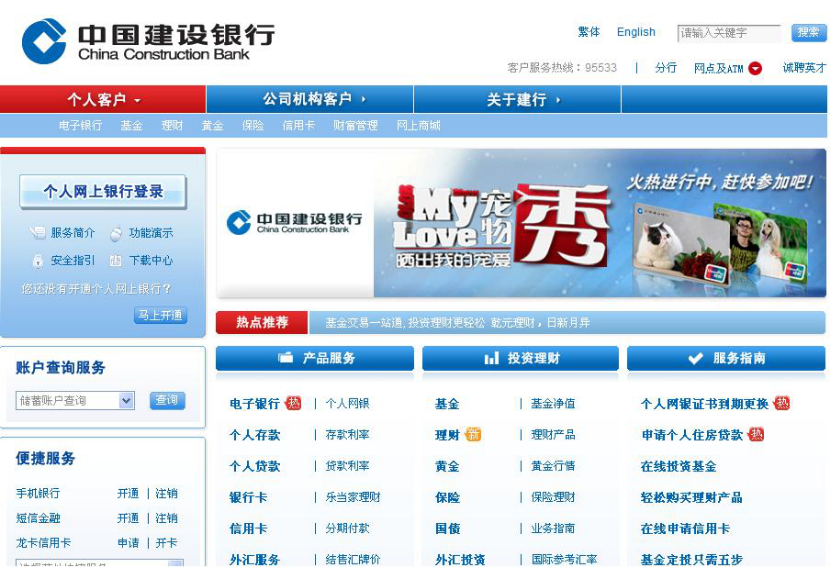
(1)客户登录建设银行网站首页www.ccb.com,点击网页左侧“个人网上银行登录”下方的“之家”按钮,进入下载页面。如图:

(2)将建行网银专用浏览器的安装文件下载至本地电脑。如图:

2.安装流程
(1)客户双击下载至本地电脑的建行网银专用浏览器安装程序图标,进入安装界面,点击下一步。如图:
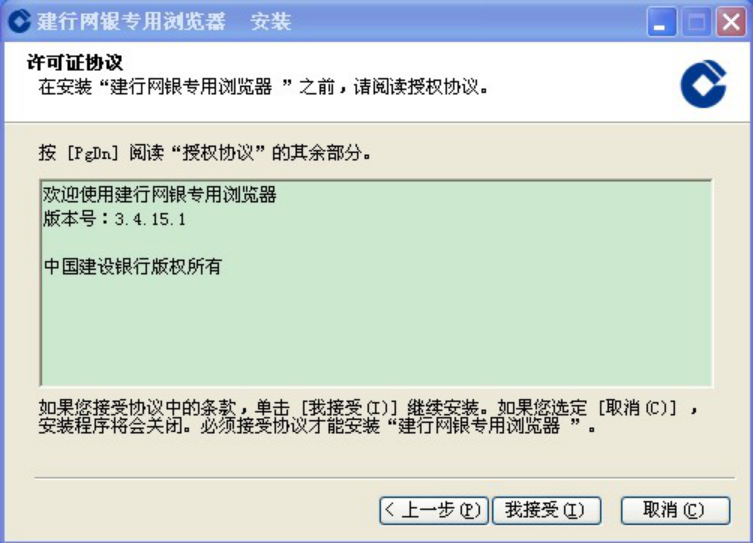
(2)阅读“授权协议”点击“我接受”。如图:

(3)选择安装组件。组件包括:建行网银专用浏览器和Silverlight。
Microsoft Silverlight是一种跨浏览器、跨平台的 .NET Framework实现,用于为Web生成和提供下一代媒体体验和丰富的交互式应用程序 (RIA)。为客户提供更为流畅的实时股票信息展示。
建议客户全部安装,点击下一步。如图:

(4)选择安装位置。点击“安装”,进入安装界面。如图。

(5)程序自动进入“Silverlight”安装,点击“立即安装”。如图。

(6)阅读相关软件信息,点击“下一步”,进行安装。如图。

(7)安装成功,点击“关闭”,如图。
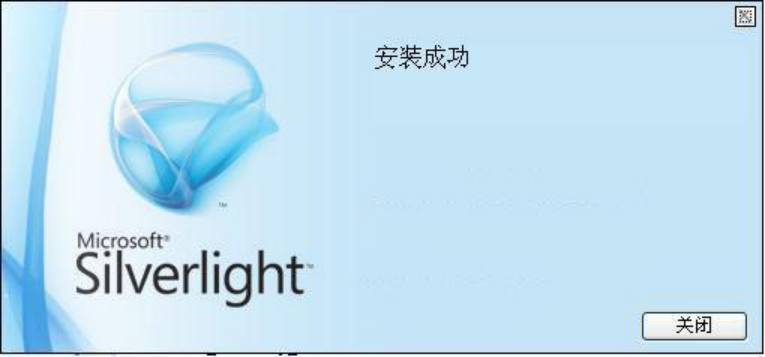
(8)安装界面提示客户建行网银专用浏览器安装成功,客户点击“完成”。如图:
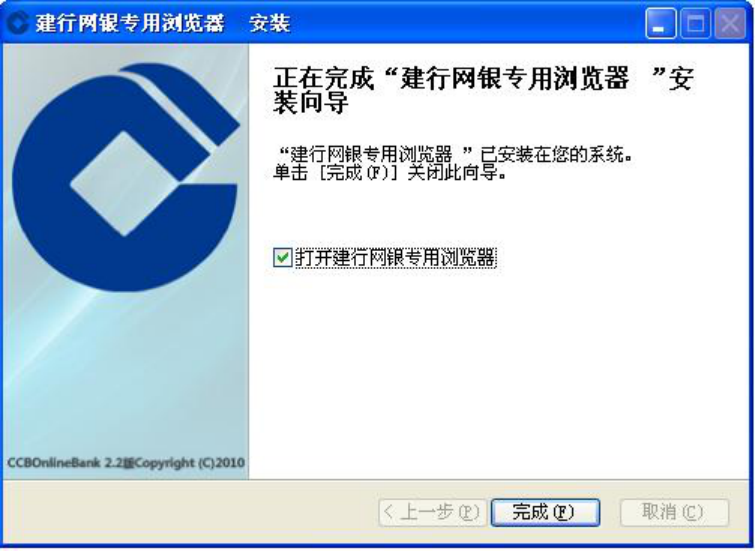
(9)客户安装完成后,在桌面出现“建行网银专用浏览器”的快捷图标。如图:

#p#副标题#e#
3.使用流程
(1)客户双击“建行网银专用浏览器”的快捷图标,进入专用浏览器页面。建行网银专用浏览器包括横向导航、网络工具箱和主窗口三个部分。
(2)横向导航中“登录网银”,点击后进入建行个人网上银行登录界面,可在输入证件号码或用户昵称及登录密码后,登录建行个人网上银行。
(3)横向导航中“开通网银”,点击后进入建行网上银行开通指南界面。可进行建行网上银行开通。
(4)横向导航中“注销网银”,点击后进入建行网上银行个人用户注销界面。可进行建行个人网上银行注销。
(5)横向导航中“开通步骤”,点击后进入建行网上银行功能演示界面。可进行建行网上银行、预置证书和证书下载功能演示。
(6)横向导航中“网银盾操作指南”,点击后进入建行网上银行Windows7系统环境下网银盾操作指南界面。
(7)横向导航中“E路护航”,点击后进入建行之家界面,下载E路护航安全组件。
(8)横向导航中“到期换证”,点击后进入建行网上银行个人证书到期更新界面。
(9)横向导航中“信用卡”,点击后进入建行网上银行个人用户信用卡网上开卡界面。
(10)横向导航中“健康检查”,点击后启动健康检查工具。健康检查工具启动后会自动检查客户操作系统中浏览器状态、防火墙状态、.NET版本号、程序一致性校验、系统补丁及杀毒软件情况,并反馈显示结果。
(11)横向导航中“关于”,点击后弹出专用浏览器版本信息。
(12)横向导航中“退出”,点击后退出专用浏览器。
(13)网络工具箱中“登录网银”,点击后弹出个人网上银行登录界面。
(14)网络工具箱中“财经新闻”,点击后弹出msn中国理财频道界面。
(15)网络工具箱中“股票资讯”,点击后展示当日实时股票信息。
(16)网络工具箱中“银行网点”,点击后提供查询建行网点地图。
(17)网络工具箱中“建行电子银行e微博”,点击后进入建行电子银行在新浪微博中的首页,
4.卸载流程
(1)客户点击“开始”→“程序”→“建行网银专用浏览器”,选择“卸载”,点击“是”进行卸载。
(2)页面提示客户卸载成功。
五、注意事项
1、建行网银专用浏览器仅适用于个人网银客户,暂不适用企业网银客户。
2、在使用建行网银专用浏览器的过程中如有疑问,请咨询95533。
提示:浏览器乐园网站更多最新浏览器相关信息请收藏关注浏览器大全栏目(https://www.liulanqi.com.cn/daquan/)。